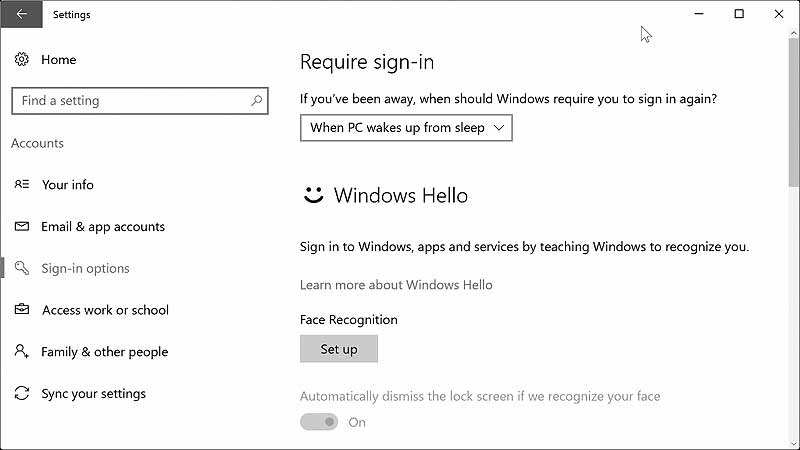Основное назначение системы Windows Hello, как известно, состоит в том, чтобы еще больше упростить процедуру аутентификации пользователя компьютера.
Hello позволяет заходить в Windows 10 с помощью сканера отпечатков пальцев или камеры устройства, минуя стандартный этап ввода пароля.
С первым понятно — как работает дактилоскопический сканер, мы уже знаем. А вот об опции распознавания лица юзера и о том, как она настраивается, мы и расскажем в этом посте.
Сразу отметим несколько важных моментов. Во-первых, хотя Windows Hello лицо распознает стабильно и регулярно, бывают все же некоторое накладки, потому время от времени приходится логинится по-старинке — через обычный пароль.
Во-вторых, если одним компом (или планшетом) пользуются несколько юзеров, то Hello можно настроить для каждого из них. Таким образом и самим юзерам будет проще авторизоваться, и администратор в последствии сэкономит немножко времени, поскольку сбрасывать забытые пароли и восстанавливать доступы к учетным записям можно будет реже. По крайней мере, есть такая вероятность.
С учетом упомянутого функционала Windows Hello, для других пользователей эту систему настроить можно как минимум двумя способами. Но в любом случае понадобиться личное присутствие каждого из них — чтобы смотреть в камеру или прикладывать палец к сканеру.
В первом варианте Windows Hello включить можно сразу же по факту создания новой учетной записи. Windows 10 традиционно предлагает произвести её настройку при первом входе в систему. И одним из этапов этой процедуры является активация Hello в новом аккаунте.
Если же учетная запись создана когда-то ранее, то Windows Hello включить можно следующим образом:
- шаг #0: сначала определяемся для кого из пользователей будем подключать Hello и заходим в соответствующую учетную запись;
- шаг #1: открываем «Настройки» («Windows + I» или «Пуск» -> «Параметры»);
- шаг #2: кликаем «Учетные записи«;
- шаг #3: в открывшемся окне жмем «Параметры входа«, находим раздел «Windows Hello«, там — «Распознавание лица«, кликаем кнопку «Настроить» (после чего запустится мастер настройки Hello) и затем — кнопку «Начать«.

Процедура предусматривает предварительное создание обычного ПИН-кода (если он еще не создан) и небольшую фотосессию, в ходе которой надо будет пару секунд посидеть неподвижно перед камерой.
- шаг #4: собственно, процедуру настройки функции распознавания лица вы завершили еще шагом #3 (точнее кнопкой «Закрыть«), но если что-то вам не понравилось, то ее можно повторить заново — кнопка «Улучшить распознавание«.